حل مشكلة إختفاء محرك الاقراص في الكمبيوتر
CD-Rom & DVD-Rom
في بعض الاحيان وفجاة يختفي محرك الاقراص من شاشة الكمبيوتر
وهذا يرجع في اغلب الاحيان بعد تنصيب نسخة جديدة XP او Vista
او بعد حذف برامج معينه للنسخ والحرق مثل Nero او Clone
ولكن مع الطرق هذه ستنحل المشكلة ان شاء الله
***
هذه صورة توضح إختفاء محرك الاقراص في الجهاز

ولكي نوضح طريقة إظهار محرك الاقراص
هناك ثلاث طرق لإظهاره وهي

الطريقة الاولى

تحميل هذه الاداة الصغيرة في الحجم الكبير في الاداء
علمااا بانه مجاني ولا يحتاج الى سريال
من هنــــــــا
او من هنــــــــــا
- بعد فك الضغط عن الملف واستخراج مافيه
- نقرة مزدوجة على الملف المسمى Tweakui powertoy.setup
ليتم التثبيت

لإظهار ايقونة البرنامج على سطح المكتب اتبع التالي
ابدأ > ثم > كافة البرامج > Powertoys for windows
ثم نسخ او سحب الايقونة الى سطح المكتب كما في الصورة


" شرح الاداة "
افتح البرنامج بعد اظهار ايقونته على سطح المكتب واتبع التالي بالصور
بعد فتح الشاشة الرئيسية للبرنامج
نقرتين على My computer ثم نقرتين على Drives
ستفتح لك هذه الشاشة

أشر على مربع اظهار محرك الاقراص كما في الصورة
ثم تطبيق ثم OK
سيظهر لك محرك الاقراص مباشرة
واذا اردت اظهار او اخفاء اي من محرك الاقراص او احد الاقراص الصلبة
الاخرى مثل القرص C او القرص D مثلا قم بالتأشر عند الاظهار والغاء التأشير عند الاخفاء

كذلك البعض منا تختفي منه سلة المحذوفات فجأة من على سطح المكتب
ولإظهار ايقونة سلة المحذوفات اتبع الطريقة كما في الصورة
نقرتين على Desktop ستظهر لك هذه الشاشة ومنها اشر على ايقونة
السلة بالصح ثم تطبيق ثم OK
وهناك الكثير من الاعمال الاخرى للبرنامج اتركك لمعرفتها بنفسك
" الطريقة الثانية "
كليك يمين على ايقونة كمبيوتر من سطح المكتب
ثم مدير المهام ( Device Manager ) ثم اتبع الشرح بالصور

نقرة مزدوجة كما في الصورة ثم اتبع التالي

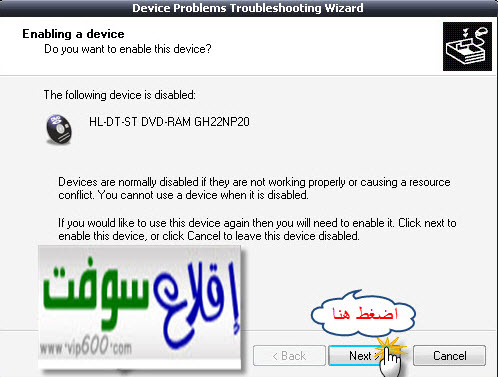
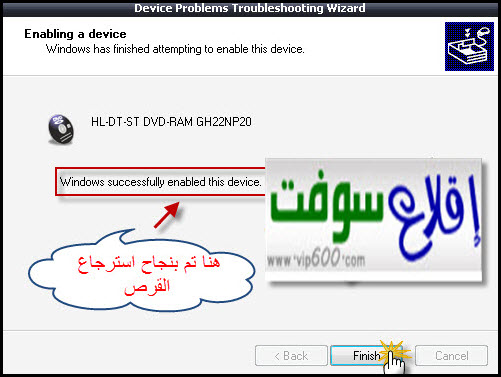
هنا يتبين لنا نجاح استرجاع محرك الاقراص
كما هو موضح بالصورة التالية

" الطريقة الثالثة والاخيرة "
اولا نذهب الى ابدأ [ START ]
ثم
تشغيل [ RUN ]
ثم
نكتب الامر [ regedit ]
نتبع المسار التالي ..
HKEY_CURRENT_MACHINE\ SYSTEM\ CurrentControlSet\ Control\ Class
نضغط على المفتاح مع تحري القيمة الصحيحة
{4D36E965-E325-11CE-BFC1-08002BE10318}
من الجهة اليمنى لنافدة الرجستري نبحت عن القيم من نوع string value
LowerFilters
&
UpperFilters
ونضغط عليهما كليك يمين ونختار حذف لكل واحده على حده
ومن ثم نغلق الرجستري
ونسوي اعادة تشغيل [ Restart ] للجهاز
ومبروك عليك استعادة محرك الاقراص من جديد
كلمات للبحث
حل مشكلة اختفاء الاسطوانات في الكمبيوتر
اختفاء محرك الاقراص في الكمبيوتر
اختفاء السي دي روم في الكمبيوتر
طريقة اظهار محرك الاقراص في الكمبيوتر

لإظهار ايقونة البرنامج على سطح المكتب اتبع التالي
ابدأ > ثم > كافة البرامج > Powertoys for windows
ثم نسخ او سحب الايقونة الى سطح المكتب كما في الصورة

" شرح الاداة "
افتح البرنامج بعد اظهار ايقونته على سطح المكتب واتبع التالي بالصور
بعد فتح الشاشة الرئيسية للبرنامج
نقرتين على My computer ثم نقرتين على Drives
ستفتح لك هذه الشاشة

أشر على مربع اظهار محرك الاقراص كما في الصورة
ثم تطبيق ثم OK
سيظهر لك محرك الاقراص مباشرة
واذا اردت اظهار او اخفاء اي من محرك الاقراص او احد الاقراص الصلبة
الاخرى مثل القرص C او القرص D مثلا قم بالتأشر عند الاظهار والغاء التأشير عند الاخفاء

كذلك البعض منا تختفي منه سلة المحذوفات فجأة من على سطح المكتب
ولإظهار ايقونة سلة المحذوفات اتبع الطريقة كما في الصورة
نقرتين على Desktop ستظهر لك هذه الشاشة ومنها اشر على ايقونة
السلة بالصح ثم تطبيق ثم OK
وهناك الكثير من الاعمال الاخرى للبرنامج اتركك لمعرفتها بنفسك
" الطريقة الثانية "
كليك يمين على ايقونة كمبيوتر من سطح المكتب
ثم مدير المهام ( Device Manager ) ثم اتبع الشرح بالصور

نقرة مزدوجة كما في الصورة ثم اتبع التالي

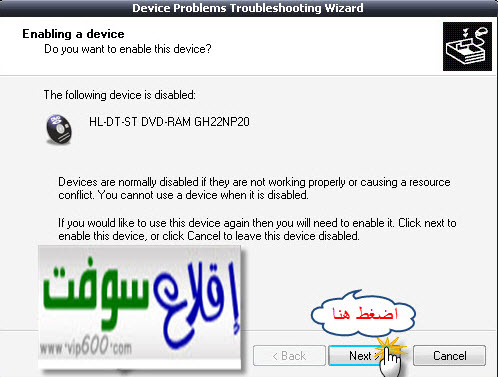
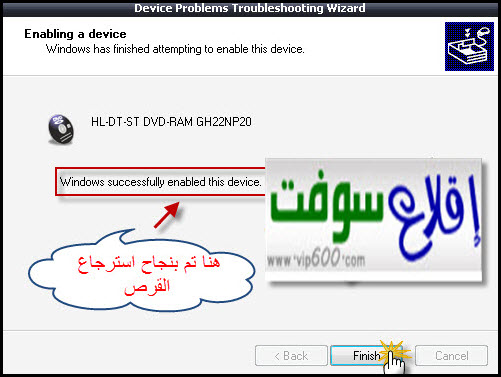
هنا يتبين لنا نجاح استرجاع محرك الاقراص
كما هو موضح بالصورة التالية

" الطريقة الثالثة والاخيرة "
اولا نذهب الى ابدأ [ START ]
ثم
تشغيل [ RUN ]
ثم
نكتب الامر [ regedit ]
نتبع المسار التالي ..
HKEY_CURRENT_MACHINE\ SYSTEM\ CurrentControlSet\ Control\ Class
نضغط على المفتاح مع تحري القيمة الصحيحة
{4D36E965-E325-11CE-BFC1-08002BE10318}
من الجهة اليمنى لنافدة الرجستري نبحت عن القيم من نوع string value
LowerFilters
&
UpperFilters
ونضغط عليهما كليك يمين ونختار حذف لكل واحده على حده
ومن ثم نغلق الرجستري
ونسوي اعادة تشغيل [ Restart ] للجهاز
ومبروك عليك استعادة محرك الاقراص من جديد
كلمات للبحث
حل مشكلة اختفاء الاسطوانات في الكمبيوتر
اختفاء محرك الاقراص في الكمبيوتر
اختفاء السي دي روم في الكمبيوتر
طريقة اظهار محرك الاقراص في الكمبيوتر



Ağrı
ردحذفDiyarbakır
Bolu
Elazığ
Siirt
TD7X
Eskişehir
ردحذفDenizli
Malatya
Diyarbakır
Kocaeli
KENB7
Diyarbakır
ردحذفKırklareli
Kastamonu
Siirt
Diyarbakır
YY3
ankara parça eşya taşıma
ردحذفtakipçi satın al
antalya rent a car
antalya rent a car
ankara parça eşya taşıma
6EZ
B45B5
ردحذفBalıkesir Şehirler Arası Nakliyat
Batıkent Parke Ustası
Malatya Evden Eve Nakliyat
Silivri Cam Balkon
Denizli Şehir İçi Nakliyat
Ağrı Parça Eşya Taşıma
Denizli Evden Eve Nakliyat
Van Şehir İçi Nakliyat
Ağrı Şehirler Arası Nakliyat
11777
ردحذفOkex Borsası Güvenilir mi
Görüntülü Sohbet
Twitter Retweet Hilesi
Soundcloud Reposts Satın Al
Facebook Takipçi Hilesi
Star Atlas Coin Hangi Borsada
Discord Sunucu Üyesi Hilesi
Clubhouse Takipçi Hilesi
Raca Coin Hangi Borsada
F3B34
ردحذفYayladere
Bayramören
Han
Hozat
Kızılören
Hemsin
Otlukbeli
İnhisar
Üsküdar
6B06CBF90E
ردحذفtürk bot takipçi
9AFA66010E
ردحذفPopular Now on Betting
Sports Betting Online Sites
Play Casino Games Real Money
Sports Bet Website
Popular Now in Betting